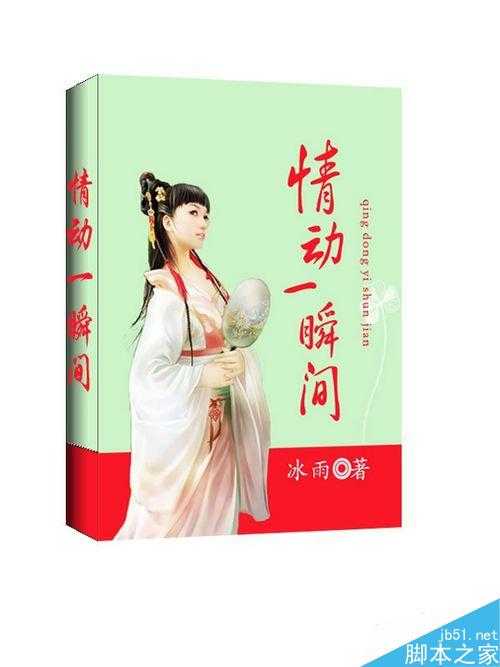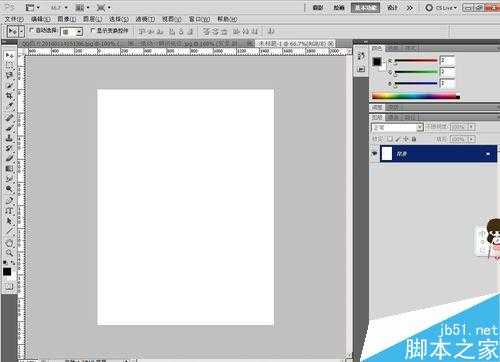无为清净楼资源网 Design By www.qnjia.com
将小说封面做成立体状态有时看上去会更美观。那么,又该如何制作立体封面呢?下面小编就为大家介绍用ps制作立体效果的书本封面方法,来看看吧!
方法/步骤
1、首先打开ps,新建一张空白图片。
2、载入一张已经做好的平面封面,并复制到空白图片上。
3、用选框工具选择封面左边少部分图像,复制并黏贴到新图层,作为之后立体封面横向部分用。
4、选中“图层一”(即封面所在图层),鼠标依次点击“编辑——变换——透视”。
5、在透视界面中,将图形右边高度略微缩小(如图所示),然后再按“‘Ctrl+t”将宽度变小。
6、将图层二进行变形,先加大宽度,然后利用透视功能变换,将其左边高度稍微变小。这样立体效果基本就出来了。
7、复制图层二,并将复制后的图层图形部分用黑色填充。
8、将“图层二副本”移到图层二下方,在图层二上新建蒙版,对蒙版进行渐变处理,且渐变颜色稍微浅一些。
9、最后在左边加上书名,按ctrl+t稍微将文字宽度变小,保存便完成了。
以上就是用ps制作立体效果的书本封面方法介绍,操作很简单的,大家学会了吗?希望能对大家有所帮助!
标签:
ps,立体效果,书本封面
无为清净楼资源网 Design By www.qnjia.com
广告合作:本站广告合作请联系QQ:858582 申请时备注:广告合作(否则不回)
免责声明:本站文章均来自网站采集或用户投稿,网站不提供任何软件下载或自行开发的软件! 如有用户或公司发现本站内容信息存在侵权行为,请邮件告知! 858582#qq.com
免责声明:本站文章均来自网站采集或用户投稿,网站不提供任何软件下载或自行开发的软件! 如有用户或公司发现本站内容信息存在侵权行为,请邮件告知! 858582#qq.com
无为清净楼资源网 Design By www.qnjia.com
暂无评论...
更新日志
2024年11月18日
2024年11月18日
- 蔡依林《MYSELF》 奢华庆菌版 2CD[WAV+CUE][1.5G]
- 刘春美《心与心寻世界名曲中文版》新京文[低速原抓WAV+CUE]
- 朱逢博《蔷薇蔷薇处处开》[FLAC+CUE]
- 姚璎格2005《心在哭泣》龙韵[WAV分轨]
- 费玉清《费玉清收藏》 2CD 华纳[WAV+CUE][1G]
- 徐怀钰《LOVE》台湾首版[WAV+CUE][1G]
- 群星《英皇精挑细选Vol.1》[WAV+CUE][1G]
- 郑钧.2007-长安长安【灯火文化】【WAV+CUE】
- 袁小迪向蕙玲.2005-纯情红玫瑰【全员集合】【WAV+CUE】
- 周华健.2015-水浒三部曲原创音乐选辑【滚石】【FLAC分轨】
- 钟志刚《为爱而歌DSD》[WAV+CUE]
- 孙露《情人的眼泪》[低速原抓WAV+CUE]
- 【雨果唱片】刘明源《胡琴专辑》1993[WAV+CUE]
- 黄莺莺《25周年纪念金曲专辑》[WAV+CUE][1.1G]
- 刘德丽《刘德丽新曲+精选》2023[WAV+CUE][1G]